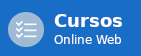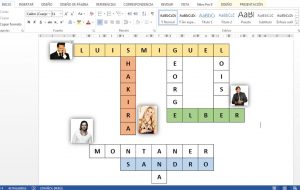 El crucigrama es un gran pasatiempo de grandes y chicos mediante el cual se escribe en una plantilla distintas palabras tanto en el orden vertical como en el horizontal y que se interceptan o se cruzan una con la otra.
El crucigrama es un gran pasatiempo de grandes y chicos mediante el cual se escribe en una plantilla distintas palabras tanto en el orden vertical como en el horizontal y que se interceptan o se cruzan una con la otra.
El término crucigrama se compone de la raíz del latín cruz o crucis que significa cruz y del griego gramma que quiere decir escrito o letra, por lo que se entiende que el crucigrama es un escrito cruzado o letras en forma de cruz.
Si cuentas con Microsoft Word, puedes tener acceso a diferentes plantillas que están localizadas en Microsoft Office Online. Puedes descargar las plantillas para las invitaciones, crucigramas y además calendarios. Si lo que deseas es realizar un crucigrama usando Word, tienes que descargar una plantilla para el mismo. Cuando creas un crucigrama necesitas bastante tiempo. Si usas la plantilla será mucho más fácil.
También existen los términos zetagrama y anagrama. El zetagrama es un crucigrama con todas las palabras que empiezan por la letra Z. Mientras que se conoce como anagrama a una modificación que se produce en el orden o colocación de las letras que forman parte de un vocablo, logrando crear una palabra diferente.
Pasos para realizar un crucigrama en Word
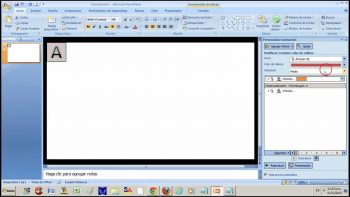 Abrir Microsoft Word y trata de hacer clic exactamente en el botón que dice “Office”.
Abrir Microsoft Word y trata de hacer clic exactamente en el botón que dice “Office”.- Hacer clic en donde dice “NUEVO” en donde se abre el menú de Office. Ese nuevo documento se abre y también se puede crear otro nuevo ahí o descargar la plantilla.
- Seleccionar la palabra “crucigrama” en la parte de la barra de búsqueda que tiene Microsoft Office On line que se encuentra en la parte de arriba de la caja de diálogo y luego buscar la plantilla del crucigrama.
- Trate de seleccionar una plantilla especial para un crucigrama luego de los resultados de búsqueda y haga clic en la palabra descargar. La plantilla va a comenzar a descargar en la computadora y se va a abrir otro documento nuevo en Word.
- Intente quitar la información de la muestra que hay en la plantilla y luego escriba sus propias pistas.
- Haga un clic derecho encima del crucigrama y después agréguele un cuadro o sombree otro. Más tarde seleccione las palabras Bordes y Sombras que hay en el menú y luego dele clic a Sombrear después que el cuadro de diálogo logre abrirse.
- Oprima la flecha al mismo tiempo que la palabra llenar y escoja el cuadro que llenará con color blanco o con negro, todo dependerá de si desea uno blanco o si quiere el negro que servirá como un espacio y luego presione
- Trate de agregar otros cuadros al crucigrama y resalte una hilera o una columna y después presione el botón del lado derecho del Mouse. Intente hacer clic en la palabra Insertar que tiene el menú cuando abre y después escoja una hilera o una columna tanto a la derecha como del lado izquierdo del área ya resaltada.
- Coloque un número a las cajas que son blancas para hacer que correspondan con las pistas.
- Seleccione un cuadro que sea blanco y escriba en él un número. Trate de resaltar ese número y haga un clic del lado derecho con el mouse.
- Escoja la palabra Fuente del menú que se abrirá. También el diálogo de Fuente se va a abrir. Pulse la caja conjuntamente con un Sobreescrito y oprima la palabra
- Trata de llenar una copia del crucigrama para que te asegures de que hay un espacio que está en blanco de cada una de las pistas y además que ninguna de esas pistas se vaya a cruzar en un lugar erróneo o equivocado.
Tipos de Crucigramas
Crucigrama blanco
Es un crucigrama en el cual no existe ninguna casilla negra y en cual el propio participante tiene el deber de descubrir la localización.
Crucigrama Translator
Es un crucigrama que se utiliza cuando se tiene interés en el aprendizaje de una nueva lengua.
Crucigrama Silábico
Es aquel en el cual en cada casilla se introduce una sílaba, en vez de una sola letra.